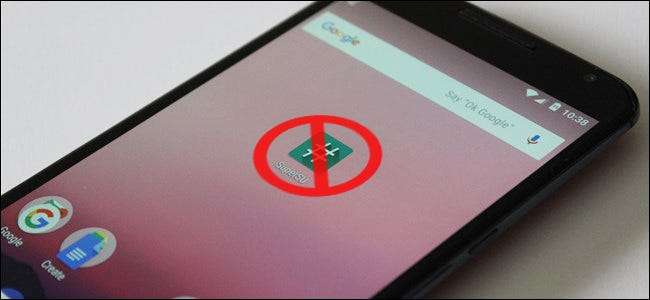
I mange år har Android-entusiaster rotfestet enhetene sine for å gjøre ting som Android ikke tillater som standard. Men Google har lagt til mange funksjoner til Android som en gang krevde rot, og eliminerte behovet for mange mennesker.
Og med hver eneste store utgivelse av Android, blir listen over grunner til å rote en enhet kortere og kortere - det som pleide å være en nødvendig årsak til rooting er ofte en inkludert funksjon på dette punktet. Her er noen av de beste eksemplene.
Ta skjermbilder
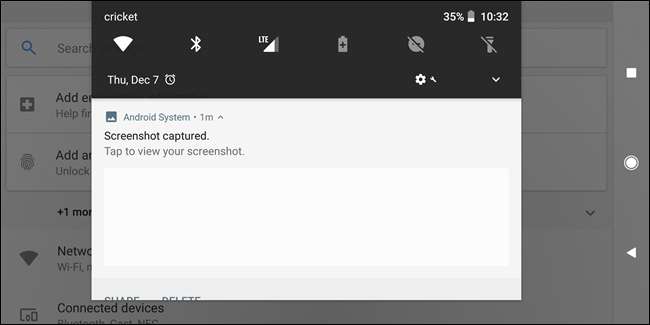
I SLEKT: Hvordan ta skjermbilder på en Android-telefon eller nettbrett
Du kan alltid ta skjermbilder ved å koble Android-smarttelefonen eller nettbrettet til datamaskinen din, men å ta skjermbilder på enheten din var en gang et privilegium forbeholdt rotbrukere. Det virker som om dette var for en evighet siden, og hvis du ikke er en livslang Android-bruker, er du kanskje ikke engang klar over at det var en tid da skjermbilder krevde en rotfestet enhet. Gal, ikke sant?
Men nå, det er enkelt : trykk volum ned og strøm samtidig for å ta skjermbilder (eller startknappen og slå på Galaxy-enheter med fysiske knapper). Og poof —En skjermdeksel klar til å deles med verden. Jeg kan ærlig talt fortsatt ikke tro at dette noen gang var ikke en innfødt funksjon.
Deaktiver forhåndsinstallerte apper
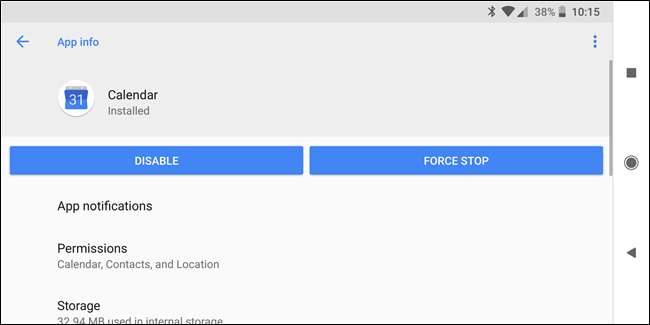
I SLEKT: Hvordan bli kvitt Bloatware på Android-telefonen din
Ingen liker bloatware. Men en gang i tiden spilte ikke dine personlige følelser på det skitt produsenten eller operatøren din ville ha på telefonen din. Du satt fast med det, med mindre du rotet håndsettet.
Nå kan du imidlertid enkelt deaktiver forhåndsinstallerte applikasjoner direkte fra Android-innstillingene . Dette er spesielt nyttig for den nevnte bloatware-situasjonen, selv om det er mulig at noen produsenter kan deaktivere denne funksjonen på enhetene sine. Det er en uheldig ulempe med et slikt åpent operativsystem. Den gode nyheten er at det ikke ser ut til å være vanlig praksis for de fleste store Android-OEM-er på dette tidspunktet.
For å deaktivere et forhåndsinstallert program, åpner du Android-innstillingsskjermbildet, velger Apps og blar over til kategorien Alle (dette er standardvisningen på Oreo-håndsett). Trykk på appen du vil deaktivere i listen.
Hvis du ikke kan avinstallere appen, ser du en Deaktiver-knapp der Avinstaller-knappen ville være. Trykk på knappen for å deaktivere appen. Deaktiver-knappen er kanskje ikke tilgjengelig for noen viktige pakker som er en del av Android OS, men du kan deaktivere standardapper som Kalender, Galleri og Klokke. Du kan til og med deaktivere Androids innebygde tastatur (selv om vi ikke ville gjort det).
Opphev tillatelser
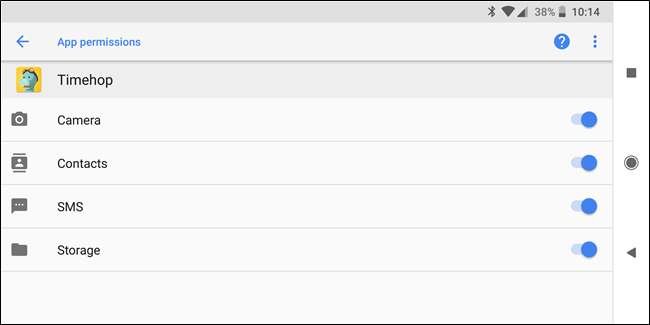
I SLEKT: Slik administrerer du apptillatelser på Android
Dette er et område der Android har gjort veldig store fremskritt i løpet av de siste versjonene. En gang i tiden hadde du ingen kontroll over hvilke apper som fikk lov til å gjøre på telefonen din og med informasjonen din. Siden den gang har den utviklet seg til å ha litt bredere kontroll, og nå utrolig granulær kontroll.
Siden kontroll av tillatelser er så detaljerte nå, er det litt mer i dybden enn bare et "klikk her, så her, så her." I stedet henviser jeg deg til vår fulle guide videre hvordan du tar kontroll over alle tillatelsene dine .
Begrens mobildata
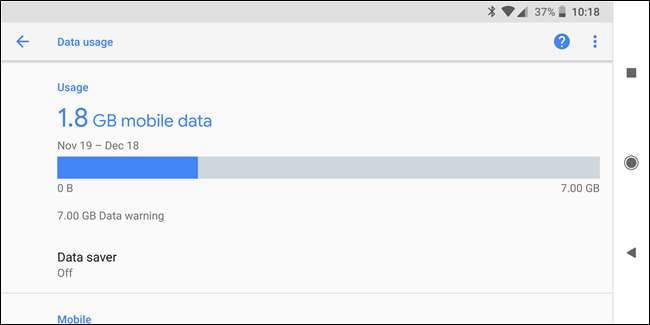
I SLEKT: Hvordan overvåke (og redusere) databruk på Android
Med Android’s innebygde verktøy kan du begrense bestemte apper fra å bruke mobildatatilkoblingen i bakgrunnen. Det er ikke helt en brannmur som blokkerer nettverkstilgang for bestemte apper, men det er fortsatt nyttig.
For å dra nytte av denne funksjonen, gå inn i Innstillinger-menyen og velg Databruk (på Oreo finner du Databruk i Nettverk og Internett-menyen). I tillegg til å angi datagrenser, vise diagrammer og deaktivere mobildata helt, kan du trykke på en bestemt app og fjerne merket for "Bakgrunnsdata" for å forhindre at appen bruker mobildata i bakgrunnen. Appen kan fremdeles bruke data hvis du åpner den, og kan fortsatt bruke data på Wi-Fi-nettverk, men den kan ikke bruke mobildatatilkoblingen i bakgrunnen.
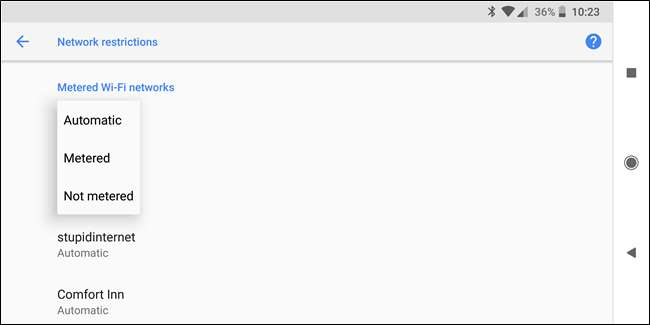
Du kan også be Android om å behandle spesifikke Wi-Fi-nettverk som om de er mobilnettverk. For å gjøre dette, trykk på "Nettverksbegrensninger" under Wi-Fi-delen i Databruk-menyen, og sett deretter Wi-Fi-nettverket som "Metered." Dette forteller i utgangspunktet Android å begrense data på dette nettverket på samme måte som det gjør på mobilnettverk. Super granulær kontroll!
For en mer grundig titt på hvordan du styrer mobildataene dine, sjekk ut guiden vår .
Krypter lagring av enheter
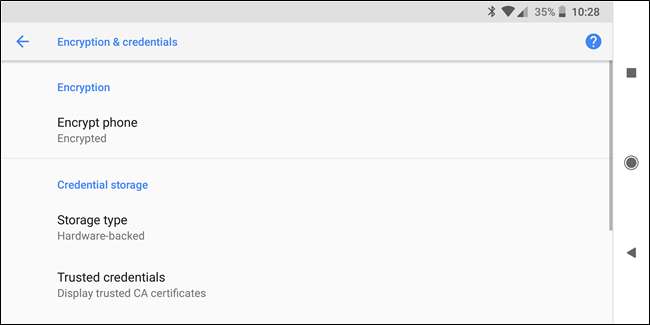
I SLEKT: Slik krypterer du Android-telefonen din (og hvorfor du kanskje vil)
Android inkluderer innebygd krypteringsstøtte, slik at du kan kryptere hele lagringsplassen til smarttelefonen eller nettbrettet. Når du slår den på, må du angi krypteringspassordet. Hvis du glemmer dette passordet, må du utføre en tilbakestilling av fabrikken og miste alle dataene dine. Hvis enheten din blir stjålet, trenger tyven din legitimasjon for å dekryptere den og få tilgang til dataene dine (forutsatt at de er slått av).
For å kryptere Android-smarttelefonen eller nettbrettet, går du til det Innstillinger-skjermbildet, trykker på Sikkerhet og trykker på Krypter nettbrett eller Krypter telefon. Det er verdt å merke seg at denne prosessen vil ta en stund å fullføre, og når den er ferdig, er den ferdig. Du vil ikke kunne angre krypteringen uten tilbakestilling av fabrikken.
Hvis du er interessert i å lære mer om kryptering, hvorfor du kanskje vil gjøre det, og en detaljert titt på hvordan du gjør det, sjekk ut vår primer om emnet . Det er en god lesning.
Koble til VPN-er
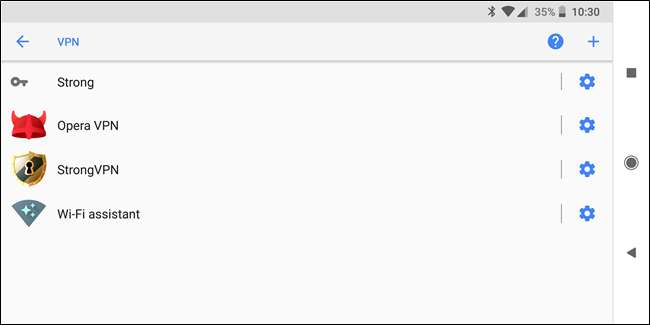
I SLEKT: Hvordan koble til et VPN på Android
Hvis du vil koble Android til et virtuelt privat nettverk - si jobben din VPN - trenger du ikke å rotfeste den og installere en VPN-klient som du en gang gjorde. Hurra for innovasjon!
Noen VPN-er kan ha egne frittstående apper, men hvis det ikke gjør det, kan du gå inn i Innstillinger-menyen, trykke Mer under Trådløst og nettverk og trykke på VPN. Du vil kunne legge til og redigere flere VPN-profiler. På Oreo finner du VPN-alternativet i Nettverk og Internett-menyen.
For en mer detaljert titt på alle måtene du kan koble til et VPN på Android, anbefaler jeg å ta en titt på vår Android VPN-guide . Den dekker alt fra de enkleste alternativene til et fullstendig manuelt oppsett.
Start telefonen på nytt med ett trykk
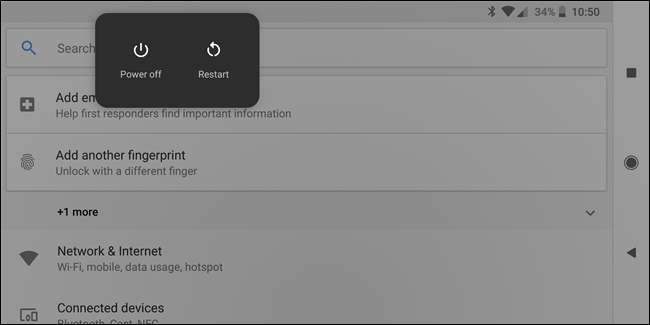
En gang måtte du enten slå telefonen av og på igjen manuelt, eller du måtte rote for å starte den på nytt med ett trykk. Ærlig talt er det en dum ting, men hva en forskjell det gjør - jeg kan ikke fortelle deg hvor mange ganger jeg slo av telefonen for å starte den på nytt og glemte å slå den på igjen før denne funksjonen ble vanlig.
Jeg er sikker på at du allerede vet hvordan du gjør dette: Trykk lenge på av / på-knappen for å få frem menyen, og trykk deretter på Start på nytt. Det er lett.
Selv om det fremdeles er noen ting du bare kan gjøre ved å forankre Android-en din, gjør Google en god jobb med å legge til funksjoner i Android-operativsystemet der det gir mening.







